Otázka
Problém: Ako odinštalovať 7-Zip?
Dobrý deň, rád by som odinštaloval 7-Zip, pretože netuším, ako sa tento nástroj používa, a nepoužíval som ho už veky. Môžete mi povedať, ako odstrániť tento program z môjho počítača?
Vyriešená odpoveď
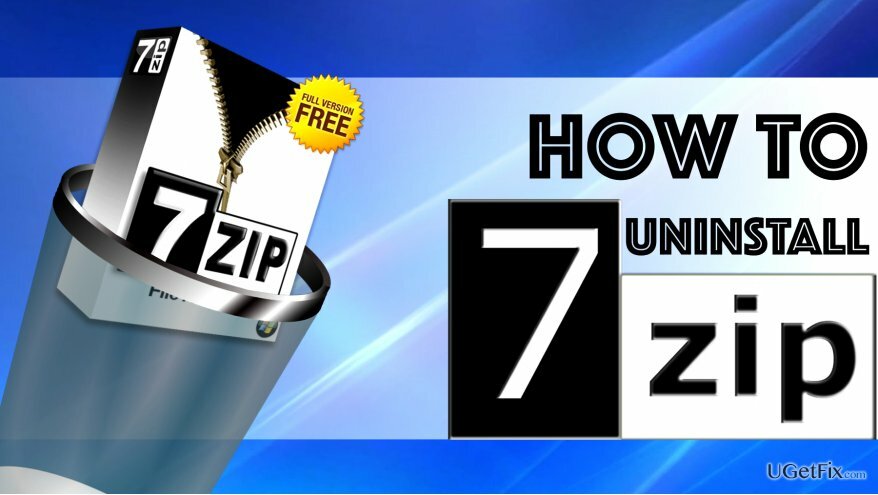
7-Zip je legitímny a bezplatný archivátor súborov, ktorý sa používa na kompresiu súborov do archívov. Softvér vytvára archívy vo formáte 7z, ktoré možno použiť na úsporu času a priestoru pri presúvaní veľkého množstva údajov z jedného miesta na druhé.
Takéto archívy sa hodia, keď potrebujete niekomu preniesť nejaké súbory prostredníctvom e-mailu alebo stránky na zdieľanie médií. Môžete komprimovať svoje súbory a poslať ich inej osobe, ktorá ich dekomprimuje pomocou 7-Zip alebo iného archívu súborov, ktorý podporuje formát 7z alebo zip.
Softvér je dodávaný so správcom súborov, ktorý má panel nástrojov, ktorý umožňuje vytváranie archívov, extrahovanie testovanie archívov na zisťovanie chýb, presúvanie, mazanie a kopírovanie súborov, tiež otváranie vlastností súborov Ponuka. Správca súborov tiež umožňuje vidieť skryté súbory.
Oficiálna webová stránka 7-Zip uvádza, že softvér je schopný komprimovať súbory do formátu 7z od 30 do 70 % lepšie ako vo formáte zip a o 2 až 10 % lepšie vo formáte zip ako iné programy, ktoré sú kompatibilné s týmto súborom formát.
Softvér 7-Zip je kompatibilný s verziami Windows 10/8/7/Vista/XP a tiež 2012/2008/2003/2000/NT.
Tento tutoriál vysvetľuje, ako jednoducho a bez akýchkoľvek chýb odinštalovať 7-Zip.
Odinštalujte 7-Zip z počítača so systémom Windows
Ak chcete tieto súbory odinštalovať, musíte si zakúpiť licencovanú verziu Reimage Reimage odinštalovať softvér.
- Stlačte tlačidlo Control+Alt+Delete súčasne spustiť Správcu úloh systému Windows.
- Prezrite si zoznam procesov a nájdite tie, ktoré súvisia s 7-Zip. Vyberte ich (po jednom) a kliknite Ukončiť proces. Opakujte, kým nezmiznú všetky procesy súvisiace so 7-Zip.
- V ovládacom paneli by ste mali nájsť kartu s názvom „Spustenie“. Tu nájdite procesy súvisiace s 7-Zip, kliknite na ne pravým tlačidlom myši a vyberte možnosť Zakázať. Položky pri spustení môžete spravovať aj tak, že prejdete na Ovládací panel > Nástroje na správu > Služby. Tu kliknite pravým tlačidlom myši na program, ktorý chcete zakázať, a vyberte ho Vlastnosti>Zastaviť. Potom aktivujte Typ spustenia menu a vyberte Zakázané.
- Ísť do Ovládací panel (môžete ho vyhľadať v počítači pomocou vyhľadávania vo Windowse), potom na Programy a príslušenstvo alebo Pridať/odstrániť programy panel.
- Vyberte 7-Zip a vyberte si Odinštalovať. Postupujte podľa pokynov odinštalátora. Opakujte so všetkými programami súvisiacimi s 7-Zip.
- Teraz musíte odstrániť kľúče databázy Registry systému Windows súvisiace s 7Zip. stlač dole Kláves Windows + R kľúč na spustenie Bežať okno. Po otvorení napíšte regedit a stlačte Zadajte.
- Tým sa spustí Editor databázy Registry. Tu odstráňte tento kľúč: HKEY_CURRENT_USER\\Software\\7-Zip.
- Teraz kliknite Upraviť a vyberte Nájsť… Tu zadajte 7-Zips a stlačte Nájdi ďaľší. Odstráňte všetky kľúče súvisiace so softvérom, ktorý chcete odinštalovať.
- Reštartujte počítač.
Ak sa vám tieto pokyny zdajú mätúce alebo ak si chcete jednoducho overiť, či ste softvér odstránili správne, môžete použiť Perfektný odinštalátor softvér na odstránenie 7-Zip zostáva na vás.
DÔLEŽITÉ Ak ste dostali e-mailom podozrivý súbor 7-zip a narušil váš počítač, vykonajte úplnú kontrolu systému pomocou ReimageAutomatická práčka Mac X9. Vymaže škodlivé súbory, optimalizuje a obnoví váš počítač.
Zbavte sa programov jediným kliknutím
Tento program môžete odinštalovať pomocou podrobného sprievodcu, ktorý vám predložili odborníci na ugetfix.com. Aby sme vám ušetrili čas, vybrali sme aj nástroje, ktoré vám pomôžu túto úlohu vykonať automaticky. Ak sa ponáhľate alebo ak máte pocit, že nemáte dostatok skúseností na to, aby ste program odinštalovali sami, pokojne použite tieto riešenia:
Ponuka
sprav to hneď!
Stiahnuť ▼softvér na odstráneniešťastie
Záruka
sprav to hneď!
Stiahnuť ▼softvér na odstráneniešťastie
Záruka
Ak sa vám nepodarilo odinštalovať program pomocou Reimage, informujte o svojich problémoch náš tím podpory. Uistite sa, že ste poskytli čo najviac podrobností. Prosím, dajte nám vedieť všetky podrobnosti, o ktorých si myslíte, že by sme mali vedieť o vašom probléme.
Tento patentovaný proces opravy využíva databázu 25 miliónov komponentov, ktoré dokážu nahradiť akýkoľvek poškodený alebo chýbajúci súbor v počítači používateľa.
Ak chcete opraviť poškodený systém, musíte si zakúpiť licencovanú verziu Reimage nástroj na odstránenie škodlivého softvéru.

Zabráňte webovým stránkam, poskytovateľom internetových služieb a iným stranám, aby vás sledovali
Aby ste zostali v úplnej anonymite a zabránili ISP a vládu pred špionážou na vás, mali by ste zamestnať Súkromný prístup na internet VPN. Umožní vám pripojiť sa na internet, pričom budete úplne anonymní šifrovaním všetkých informácií, zamedzením sledovačov, reklám, ako aj škodlivého obsahu. Najdôležitejšie je, že zastavíte nelegálne sledovacie aktivity, ktoré NSA a iné vládne inštitúcie vykonávajú za vašim chrbtom.
Obnovte svoje stratené súbory rýchlo
Počas používania počítača sa môžu kedykoľvek vyskytnúť nepredvídané okolnosti: počítač sa môže vypnúť v dôsledku výpadku prúdu, a Môže sa vyskytnúť modrá obrazovka smrti (BSoD) alebo náhodné aktualizácie systému Windows môžu počítač, keď ste na pár dní odišli minút. V dôsledku toho môže dôjsť k strate vašich školských úloh, dôležitých dokumentov a iných údajov. Komu zotaviť sa stratené súbory, môžete použiť Data Recovery Pro – prehľadáva kópie súborov, ktoré sú stále dostupné na vašom pevnom disku, a rýchlo ich získava.